Hiç sevdiğiniz bir diziyi izlerken geceyi gündüze çevirdiniz ve sonra çalışmaya başlamak için sadece birkaç dakika kaldığını fark edip ekrana boş boş bakarken uyandınız mı? Ya da belki önemli bir toplantınız var ama henüz hazırlık yapmadınız? Veya bazı işler birikti ve biraz ara verip zamanınızı yakalamak istiyorsunuz?
Bunlar size tanıdık geliyorsa, endişelenmeyin, size çözümümüz var!
İşte Windows 11 Sahte Güncelleme simülatörü devreye giriyor – sizi sıkıntılı durumlardan kurtaracak mükemmel (ve eğlenceli) bir çözüm. Bu zeki araç, tarayıcınızda çalışan gerçek bir Windows güncelleme ekranını tamamen taklit eder. Tek yapmanız gereken bunu başlatmak, ve işiniz tamam! Toplantınızı ertelemek için ya da “meşgul” görünmek için mükemmel bir bahaneniz olacak, aslında rahatça dinleniyor olacaksınız.
Tabii ki, bunu kullanırken dikkatli olmalısınız. Eğer çalıştığınız ortam sıkıysa ve patronunuz şaka anlamıyorsa, bunu kullanmaktan kaçının. Ama eğer ekibiniz eğlenceli ve şakaları anlayabiliyorsa, bu, günlük sorunlarınıza yeni bir çözüm olabilir.
Windows 11 Sahte Güncelleme Aracımızın Özellikleri
1. Gerçekçi Windows 11 Güncelleme Ekranı
Windows 11 Sahte Güncelleme aracımız, gerçek Windows 11 güncelleme ekranına tamamen benzeyen bir ekran sunar: Aynı renkler, aynı düzen, aynı animasyonlar.
2. Güncelleme Süresini İstediğiniz Gibi Ayarlayın
Bu araç, güncellemenin süresini dilediğiniz gibi ayarlamanıza olanak tanır. Güncelleme simülasyonunun ne kadar süreceğini seçebilirsiniz.
3. Başlangıçtaki Güncelleme İlerlemesini Ayarlayın
Aracı başlattığınızda, güncelleme ilerlemesinin hangi yüzdeyle başlayacağını seçebilirsiniz.
4. Tam Ekran Modu ile Daha Gerçekçi Bir Deneyim
Tam ekran modunu kullanarak, Windows 11 güncellemesinin tamamen ekranınızı kaplayacak şekilde simüle edilmesini sağlayabilirsiniz.
Windows 11 Sahte Güncelleme Nasıl Kullanılır
1. Windows 11 Sahte Güncelleme Aracını Seçin
Web sitemizdeki diğer sahte güncelleme stillerinden "Windows 11 Sahte Güncelleme"yi seçin.
2. Sahte Güncelleme Süresini Belirleyin
Burada, simülasyonun ne kadar süreyle çalışacağını belirleyeceksiniz. Kısa bir ara vermek isterseniz daha kısa bir süre ayarlayın; bir sunumu ertelemek veya tam gün izin almak istiyorsanız daha uzun bir süre seçebilirsiniz.
3. Güncelleme Başlangıç İlerlemesini Ayarlayın
Başlangıçta hangi yüzde ile ilerlemesini istediğinizi belirleyebilirsiniz. Eğer güncellemenin başlangıçta yavaş görünmesini istiyorsanız daha düşük bir yüzde seçin; neredeyse bitmiş gibi görünmesini istiyorsanız, %80 veya daha yüksek bir yüzde seçebilirsiniz.
Eğlenceli bir yöntem, bunu %99 olarak ayarlamak ve uzun süre çalışmasına izin vermektir. Sonra başkalarına izletin, onlar "bu asla bitmeyecek" diye düşünerek bekleyeceklerdir!
4. Güncelleme Simülasyonunu Başlatın
Tüm ayarları doğru şekilde yaptıktan sonra "Yeniden Başlat" butonuna tıklayın. Seçtiğiniz parametrelere göre Windows 11 güncelleme simülasyonu hemen başlayacaktır.
5. Tam Ekran Moduna Geçin
Tam ekran ikonuna tıklayarak simülasyonu tam ekran modunda çalıştırabilirsiniz. Ekranınız tamamen Windows 11 güncelleme ekranı gibi görünecek.
Şimdi, rahatça dinlenebilir veya başkalarının tepkilerini izleyebilirsiniz, kimse neden güncellemenin devam ettiğini anlamayacak!
6. Ayarları Değiştirmek İstediğinizde
Hiç sorun değil! ESC tuşuna basarak tam ekran modundan çıkabilir ve ardından güncelleme süresi veya başlangıç ilerlemesini değiştirebilirsiniz. Ardından tekrar "Yeniden Başlat" butonuna tıklayarak simülasyonu başlatabilirsiniz.

Windows 11 Sahte Güncelleme Ekranının Kullanım Örnekleri
İşte Windows 11 Sahte Güncelleme simülatörümüzü kullanmak için eğlenceli fikirler:
1. Windows 11 Sahte Güncelleme ile Meşgul Görünme
Çok çalıştınız ve şimdi biraz dinlenmek istiyorsunuz. Ama tam o sırada patronunuz yeni bir görev veriyor. Bu durumda, meşgul görünmek için bir bahane ihtiyacınız olacak.
Gerçekten iş yaparak meşgul görünmek hiç de kolay değildir. Ama Windows 11 Sahte Güncelleme ile, çalışıyormuş gibi görünebilirsiniz, ancak aslında sadece dinleniyor olacaksınız. Güncelleme ekranını açın ve herkesin düşündüğünü izleyin; siz güncellemeyi beklerken aslında dinleniyor olacaksınız!
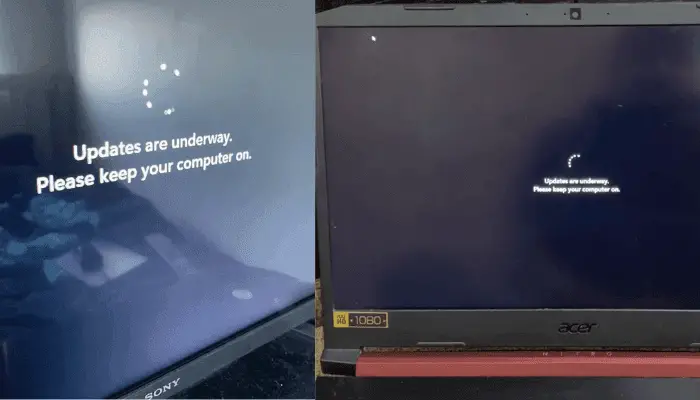
2. Ofisteki Çalışanlarla Eğlenceli Bir Şaka Yapın
Ofiste sıkıldınız mı? Biraz eğlenmek mi istiyorsunuz?
Bir çalışanınız masadan kalkıp dışarı çıktığında, bilgisayarına Windows 11 Sahte Güncelleme başlatın. Geri geldiğinde, şaşkın yüzünü görmek oldukça eğlenceli olacak!
Tabii, bunu şaka olarak yapın ve işlerinizi bozmadan hemen açıklama yapın. Eğlenceli ama aynı zamanda düzgün bir şekilde yapılmalı!
3. Windows 11 Güncellemesini Dinlenme Bahane Olarak Kullanma
Bugün çok iş yaptınız ve biraz ara vermek istiyorsunuz ya da belki yarın izin alacaksınız ve çalışmak istemiyorsunuz.
İşte Windows 11 Sahte Güncelleme tam burada devreye giriyor. Güncelleme simülasyonunu başlatın ve herkesin size güncelleme yapıyormuş gibi bakmasına izin verin. Aslında siz sadece dinleniyorsunuz!
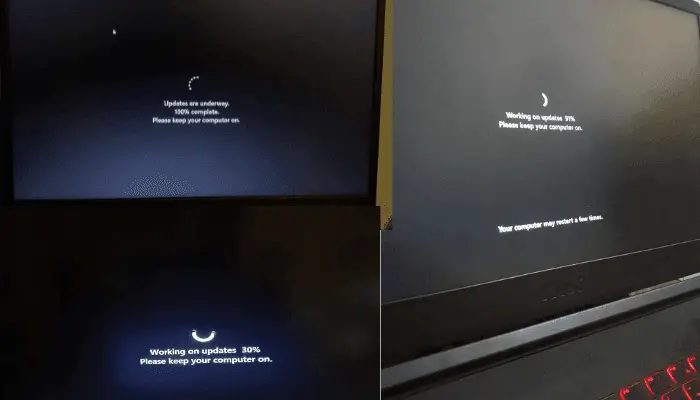
4. Windows 11 Güncellemesini Sunumu Ertelemek İçin Kullanın
Bazen toplantılar veya sunumlar unutulabiliyor ve hazırlık yapmaya zaman kalmıyor. Böyle bir durumda, Windows 11 Sahte Güncelleme çok işe yarayabilir. “Üzgünüm, bilgisayarım güncelleniyor.” diyerek kısa bir süre daha ekleyebilirsiniz.
5. Windows 11 Güncellemesi ile Video Eğitim İçeriği Oluşturun
Eğer bir içerik üreticisiyseniz veya bir Windows güncelleme videosu yapmayı denediyseniz, bunu yapmanın ne kadar zor olduğunu bilirsiniz! Çünkü çoğu ekran kaydı yazılımı, güncelleme sırasında çalışmayı durdurur.
Ancak bazı akıllı içerik üreticileri Windows 11 Sahte Güncelleme aracını kullanarak gerçek bir güncellemeyi simüle eder ve video kaydını dış kamera kullanmadan yapabilir. Bu, bir video eğitim içerik üretmek için harika bir yoldur.
Windows 11 Sahte Güncelleme Kullanımı İçin Bazı Yaratıcı Fikirler
1. 1 Nisan Şakası Olarak Kullanın
Arkadaşlarınızı 1 Nisan'da şok etmek mi istiyorsunuz? Windows 11 Sahte Güncelleme bu iş için mükemmel bir şaka aracı olabilir. Arkadaşınız masadan kalktığında, bilgisayarına bu sahte güncellemeyi başlatın. Geri döndüğünde ne kadar şaşıracaklarını izleyin!
2. Ofis Öğle Molasında Şaka Yapın
Eğer ofiste gün çok monoton geçiyorsa, bir arkadaşınız öğle yemeğine gittiğinde bilgisayarına Windows 11 Sahte Güncelleme başlatın. Geri döndüğünde, bilgisayarında bir güncelleme olduğunu görünce çok şaşıracak!
3. Partnerinizle Eğlenceli Bir Şaka Yapın
Eğer partneriniz teknoloji konusunda çok yetkin değilse, ona eğlenceli bir şaka yapabilirsiniz. Onu dışarı gönderin ve bilgisayarında Windows 11 Sahte Güncelleme başlatın. Döndüğünde, ona güncellemelerin uzun süreceğini söyleyin! Böylece problemi eğlenceli bir şekilde çözebilir ve belki de bazı ödüller alabilirsiniz!
Windows 11 Sahte Güncelleme'yi Gerçekten Tanıyın
Windows 11 Sahte Güncelleme Simülatörü inanılmaz derecede gerçekçi görünmek üzere tasarlanmış olsa da, farkı anlamanıza yardımcı olabilecek birkaç ince ipucu hâlâ vardır:
1. Fare İmlecini Kontrol Edin
Eğer Windows 11 güncellemesi gerçekse, fare imleci ekran üzerinde işlem yapmaz. Eğer fareyi hareket ettirdiğinizde üst çubuk veya "X" simgesi görüyorsanız, bu bir sahte güncellemedir.

2. Klavye Kısayollarını Test Edin
Çoğu sahte güncelleme ekranı tarayıcıda çalışır. Aşağıdaki kısayolları deneyin:
ALT+TAB (pencereler arasında geçiş yapmak için)
CTRL+W veya CTRL+F4 (sekme veya pencereyi kapatmak için)
ESC (tam ekran modundan çıkmak için)
Bunlardan herhangi biri çalışıyorsa, bu sahte bir güncellemedir.
3. Güncelleme İlerlemesi Sabit Olur
Gerçek Windows 11 güncellemeleri genellikle tahmin edilemez. Bazı durumlarda birkaç saniyede %30’a atlayabilir, sonra %60’a ulaşmak için dakikalarca sürebilir. Başka bir deyişle, gerçek güncellemeler doğrusal olmayan bir ilerleme gösterir.
Ama sahte bir güncelleme genellikle sabit bir hızla ilerler. Çünkü simülatör ilerlemeyi şu formüle göre hesaplar:
1% ilerleme süresi = Toplam Süre ÷ (100 - Başlangıç İlerlemesi)
Eğer ilerleme çubuğunun düzenli aralıklarla ve sabit bir hızda arttığını fark ederseniz, büyük ihtimalle sahte bir güncelleme ile karşı karşıyasınız demektir.
4. Güncelleme Geçmişinde Hiçbir Kayıt Yok
Eğer şüpheleniyorsanız, Windows güncelleme geçmişini kontrol edin:
Ayarlar > Güncelleme ve Güvenlik > Windows Güncellemesi > Güncelleme Geçmişini Gör
Eğer belirli bir zaman diliminde herhangi bir güncelleme kaydınız yoksa, bu büyük olasılıkla sahte bir güncellemedir.
5. Sağ Tıklama Menüsünü Kontrol Edin
Gerçek bir güncelleme ekranında sağ tıklama çalışmaz. Ancak sahte bir güncellemeyi sağ tıkladığınızda tarayıcı menüsünü görmeniz mümkündür.

Unutmayın, bazı web siteleri sayfalarında sağ tıklamayı devre dışı bırakır. Bu yüzden menü görünmüyorsa, bu sahte olabilir ya da olmayabilir. Ancak menü görünüyorsa, kesinlikle gerçek bir güncelleme ekranı değildir.
Sonuç
Windows 11 Sahte Güncelleme aracı, arkadaşlarınızı, iş arkadaşlarınızı veya sosyal medya takipçilerinizi eğlenceli ve zararsız bir şekilde şaşırtmanın harika bir yoludur. Özelleştirilebilir ilerleme, tam ekran simülasyonu ve son derece gerçekçi görseller gibi özellikleriyle gerçek Windows 11 güncelleme ekranını mükemmel şekilde taklit eder ve şakalar ile teknoloji mizahı için ideal bir araç haline gelir.Unutmayın, her zaman eğlenceli ve hafif bir yaklaşımla kullanın. Hadi, çalıştırın, arkanıza yaslanın ve paha biçilemez tepkilerin tadını çıkarın!


 Buy me a Coffee
Buy me a Coffee





















